Alinear Formas Verticalmente / Horizontalmente
Al crear, generalmente necesitamos alinear las formas. En este artículo, le mostraremos cómo hacerlo fácilmente mediante la función “Alinear” en la herramienta de diseño de VP Online.
Cómo alinear formas
Después de seleccionar más de una forma o cualquier otro elemento, aparece el botón “Alinear” en la barra de herramientas en la esquina superior izquierda.
Hay 6 opciones para ello. Se dividen en 2 grupos:
- Izquierda | Centro | La derecha se utiliza para alinear verticalmente
- Arriba | Medio | La parte inferior se utiliza para alinear horizontalmente

También puede encontrar la misma sección en el panel Organizar después de seleccionar las formas.
Tienen la misma función que el de la barra de herramientas.
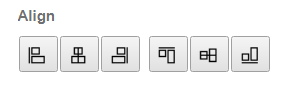
Consejos al alinear formas
Al editar un documento, generalmente es más fácil alinearlo a la izquierda y a la derecha para que se vea ordenado. Sin embargo, puede ser un poco diferente cuando estamos creando una obra de arte. Por ejemplo, si las formas tienen diferentes tamaños, la alineación en el medio puede ser una mejor manera para ellas.
Tome las obras de arte en el video como ejemplo, podemos ver que incluso su longitud parece similar, su ancho es totalmente diferente.
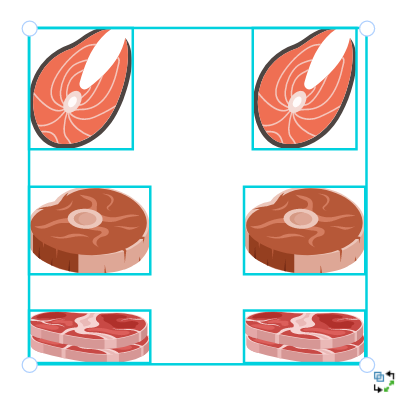
Al comparar los resultados de alinear a la izquierda y en el medio, podemos encontrar que el espacio entre las obras de arte y los textos es diferente.
En este caso, alinearlos en el medio será una mejor opción.
Diseño diferente tendrá diferentes formas de alineación. ¡Probemos cuál es mejor y escojámoslo para tu diseño!














